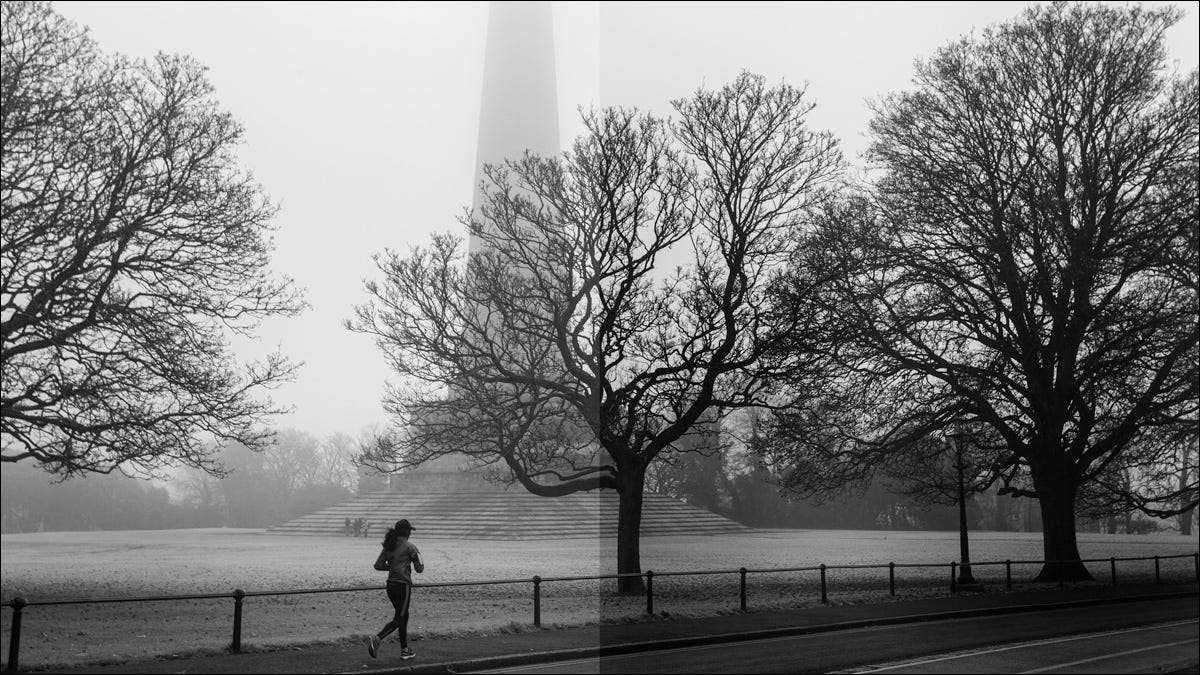
Esquivar y ardor Son técnicas de edición de fotos donde se ilumina selectivamente (Dodge) y oscurece (queman) diferentes áreas de su imagen. Te permite Controla lo que la gente verá primero Y generalmente haz que tus imágenes se vean más frescas. Veamos cómo hacerlo. [dieciséis]
RELACIONADO: ¿Qué están esquivando y ardiendo en la fotografía? [dieciséis]
Cómo esquivar y grabar en cualquier editor de imágenes.
Para esquivar y quemar una foto, necesitas una forma de oscurecer selectivamente y iluminar las diferentes áreas. Cualquier editor de imágenes que le permita realizar ajustes locales. [dieciséis]
Éstos incluyen: [dieciséis]
- [sesenta y cinco] Adobe Photoshop
- [sesenta y cinco] Adobe Lightroom
- Captureone
- Pixelmador
- CAÑUTILLO
- Pintura
- Snapsed
- Y muchas opciones más
Para este artículo, voy a demostrar dos métodos con Photoshop, pero debe seguir lo más cerca posible con cualquier editor de imágenes que le guste usar. La mayoría de los editores móviles, como Instagram, VSCO y la aplicación de fotos de iOS, no le brinden el nivel de control que necesita, por lo que si desea usar su teléfono inteligente para esto, eche un vistazo a Lightroom o Snapseed. [dieciséis]
Método uno: Píntelo con un cepillo.
La forma más sencilla de esquivar y grabar su imagen es usar algún tipo de Pincel , cepillo de ajuste, o cepillo de ajuste local para pintar directamente donde desea que las cosas sean más brillantes o más oscuras. En Photoshop, podemos lograr este efecto utilizando la herramienta de cepillo normal, una capa en blanco y un modo de mezcla de capas. En muchos otros editores de imágenes, podrá pintar directamente cualquier efecto de ajuste que desee. [dieciséis]
 [dieciséis]
[dieciséis]
Abra la imagen que desea editar y crear una nueva capa en blanco yendo a la capa y GT; New & GT; Capa ... También puedes usar el acceso directo del teclado. CTRL + MAYÚS + N , o Comando + Mayús + N en una Mac. [dieciséis]
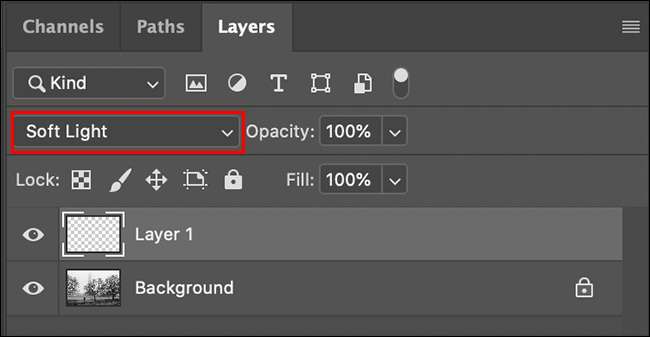 [dieciséis]
[dieciséis]
En el panel Capas, seleccione "Luz suave" en el menú desplegable del modo de mezcla. Significa que cualquier blanco que pinte con el cepillo iluminará esa área de la imagen mientras que cualquier negro que pinte oscurecerá esa área. Cuanto más blanco o negro pinte, más brillante o más oscuro que se obtendrá la parte de la imagen. [dieciséis]
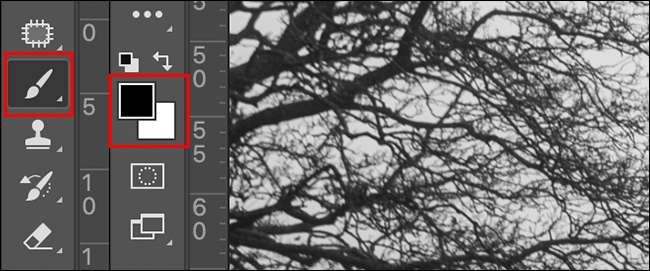 [dieciséis]
[dieciséis]
Agarre la herramienta del cepillo desde el panel Herramientas (o use el acceso directo del teclado B ) entonces presione D para restablecer el color del cepillo a negro. Ahora puedes presionar X Cambiar entre pintura con negro y pintura con blanco. [dieciséis]
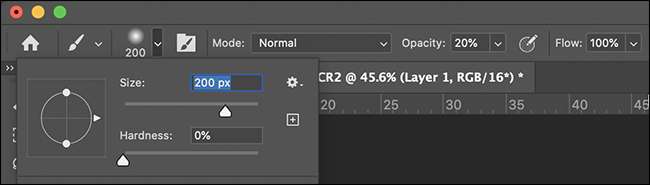 [dieciséis]
[dieciséis]
En la barra de menú, configure el cepillo a sus necesidades. Recomendaría usar un cepillo grande y suave, pero puedes usar lo que quieras. Algunas buenas configuraciones para comenzar son: [dieciséis]
- Tamaño : 50px - 250px, dependiendo de su tamaño de imagen.
- Dureza : 0%.
- Opacidad : 20%, por lo que puede colocar el efecto con múltiples trazos de pincel.
- Fluir : 100%.

Ahora solo pinta blanco donde quiera esquivar y negro donde quiera quemar. Ajuste la configuración de su cepillo según sea necesario para obtener los efectos que desea. Para hacer que el efecto sea más fuerte con cada pincelada, aumente su
Opacidad
. Para hacer que el cepillo sea más pequeño para el trabajo de detalle, disminuya el
Tamaño
.
[dieciséis]

También puede utilizar múltiples capas para construir el efecto o tienen una capa de esquivar y otro para la grabación de un control más.
[dieciséis]

Cuando esté satisfecho con el efecto, guardar y compartir su imagen. [dieciséis]
Método DOS: Capas de ajuste y máscaras de capa
El primer método es una gran manera de esquivar de forma rápida y grabar sus imágenes en Photoshop, pero puede ser un poco áspero y listo. Si desea un control más preciso o para ser capaz de modificar las cosas después, lo mejor es utilizar una capa de ajuste . Es necesario utilizar dos capas de ajuste separadas: una para esquivar y uno para la grabación. [dieciséis]
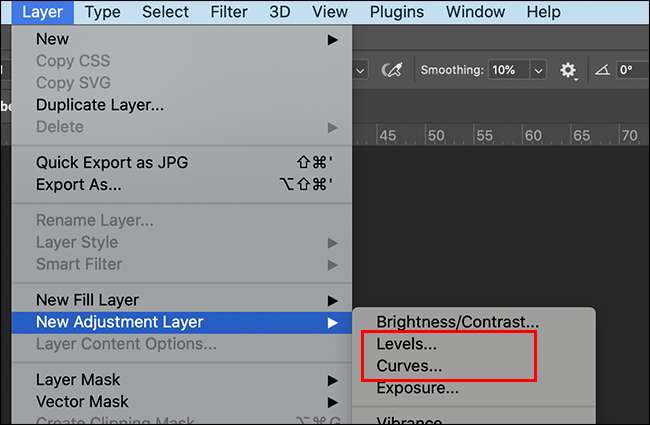 [dieciséis]
[dieciséis]
Abra la imagen que desea editar y luego ir a Capa & gt; Nueva capa de ajuste, y seleccione “Niveles” o “curvas”, dependiendo de lo que usted prefiera.
Curvas le dará un mayor control
, Pero por razones de simplicidad, voy a utilizar una capa de Niveles.
[dieciséis]
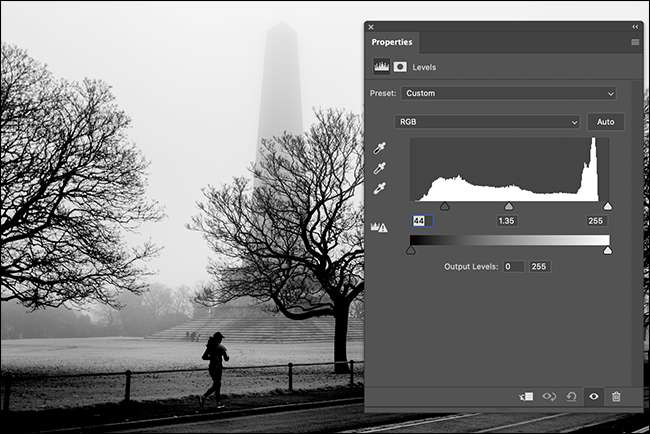
Usando el histograma y las tortugas, se ajustan las cosas hasta que las áreas que desea blanquear o ennegrecer mirada cómo se quiere que la miren. [dieciséis]
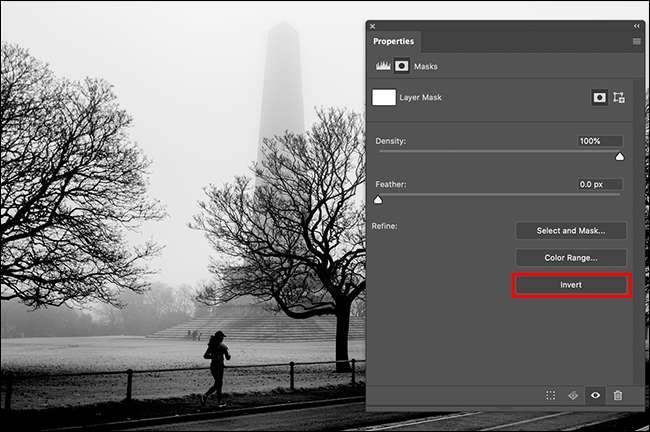 [dieciséis]
[dieciséis]
A continuación, seleccione la máscara de capa y en el panel Propiedades, seleccione “Invertir” (o utilice la combinación de teclas Ctrl + i en un PC, Comando + i en un Mac). Esto hará que las modificaciones a desaparecer. [dieciséis]
Luego agarra la herramienta Pincel (utilizar el B llave) y pulse D para restablecerlo a sus colores por defecto: para las máscaras, esto significa que pintan con el color blanco, que revela el efecto de la capa de ajuste. Puede pulsar X al intercambio de pintura negro si desea ocultar más del efecto. [dieciséis]
En la barra de menú, configurar el pincel. Puede comenzar con una configuración similar a la del primer método. Algo así como una
Tamaño
entre 50px y 250 píxeles, una
Dureza
de 0%, una
Opacidad
de 20%, y una
Fluir
de 100%.
[dieciséis]

Ahora pintar su esquivar o quemar efecto en las áreas que desea. La ventaja de esta técnica es que siempre se puede editar la capa de ajuste para aumentar o disminuir la fuerza.
[dieciséis]

Una vez que haya esquivado o quemado su imagen, repita los pasos anteriores con el efecto contrario, realice los últimos retoques a la capa de ajuste o una máscara, y luego en Guardar y compartirlo.
[dieciséis]

Otras formas de esquivar y quemar
Como se puede ver a partir de los métodos anteriores, sobreexposición y subexposición son técnicas que no se limiten a una herramienta en particular. Si usted tiene una manera para aclarar u oscurecer las diferentes partes de la foto, puede utilizarlo para esquivar o quemar. [dieciséis]
Algunas otras formas comunes de cómo podría ser capaz de hacerlo incluyen: [dieciséis]
- Dedicado Dodge y Burn herramientas.
- Una herramienta Pincel de ajuste que le permite pintar en cualquier ajuste global que puede hacer. Esta es la mejor opción en Lightroom, Adobe Camera RAW y CaptureOne.
- Otros tipos de herramientas de selección, como los filtros radiales, puntos de control dinámicas, filtros, selecciones gradiente de luminancia o color, y similares, que se pueden utilizar para dirigirse a diferentes áreas de la imagen para diferentes ajustes.
- incluso una viñeta deslizante, como la que se encuentra en el editor de Instagram, es un método crudo de la quema de los bordes de la imagen para llamar la atención sobre el centro
RELACIONADO: ¿Qué es una viñeta en la fotografía? [dieciséis]







